Créer un espace de stockage (RAID logiciel : RAID 0, RAID 1, RAID 5 ou RAID 11) sous Windows 8 à 11
- Windows
- Windows 8 / 8.1, Windows 10, Windows 11
- 13 mars 2025 à 15:36
-

- 2/8
4. Espace de stockage simple (RAID 0 logiciel)
4.1. Créer un espace de stockage simple (RAID 0)
Grâce aux espaces de stockage de Windows, vous pouvez créer un stockage plus performant en utilisant au moins 2 disques physiques.
En arrière-plan, Windows créera un RAID 0 logiciel qui consiste à écrire la moitié de chaque donnée sur le 1er disque et l'autre moitié de chaque donnée sur le 2ème disque.
Pour créer ce type de stockage, dans la fenêtre "Espaces de stockage", cliquez sur le lien "Créer un nouveau pool et un nouvel espace de stockage".
Attention : en cas de panne d'un disque, vous perdrez toutes les données de ce stockage simple (RAID 0 logiciel), car vous vous retrouverez avec la moitié de chaque donnée.
Toutes les données seront donc corrompues.
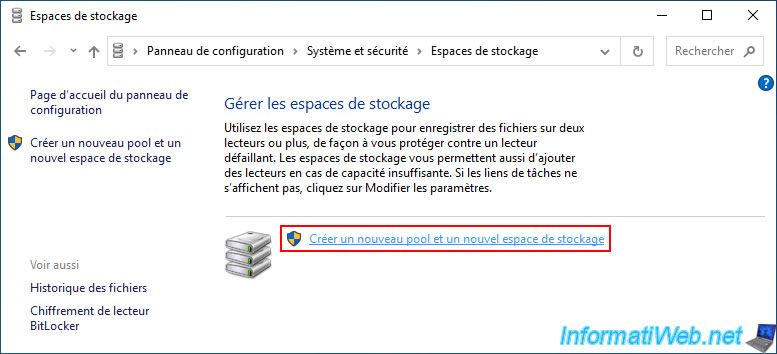
Notez que la création d'espace de stockage sous Windows nécessite des droits administrateur étant donné que vous aurez besoin de modifier des disques physiques.
Cliquez sur "Oui" lorsque la fenêtre "Contrôle de compte d'utilisateur" (UAC) apparait pour l'application "Paramètres des espaces de stockage".
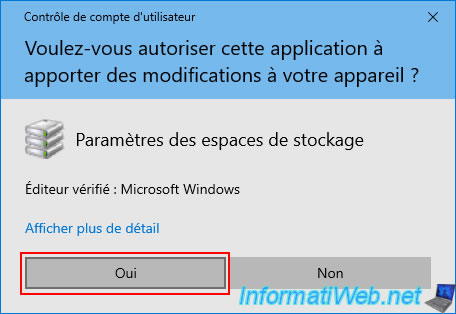
Sélectionnez les disques à utiliser et cliquez sur "Créer un pool".
Dans notre cas, nos 2 disques de 500 Go qui sont vierges.
Comme vous pouvez le voir, lorsque vous souhaitez créer un pool de stockage, Windows n'affiche que les lecteurs non formatés.
Si des disques n'apparaissent pas dans cette liste "Lecteurs non formatés", référez-vous à l'étape "1. Disques vierges nécessaires" de ce tutoriel pour régler le problème.
Ensuite, fermez cette fenêtre et ouvrez-la à nouveau.
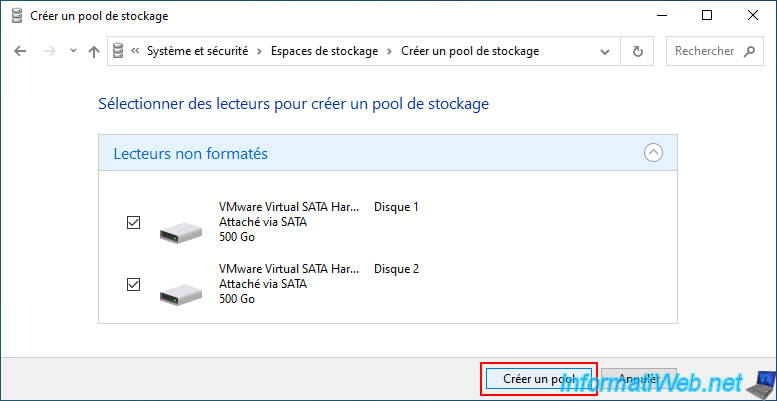
Pour créer un espace de stockage, vous devrez indiquer :
- Nom : le nom sous lequel celui-ci apparaitra dans l'explorateur de fichiers.
Dans notre cas : RAID 0 storage. - Lettre de lecteur : la lettre qui sera assignée à celui-ci dans l'explorateur de fichiers.
Par défaut, la prochaine lettre disponible dans votre cas. - Système de fichiers : le système de fichiers que vous souhaitez utiliser sur cette espace de stockage.
Généralement : NTFS. - Type de résilience : le type d'espace de stockage que vous souhaitez utiliser.
Dans ce cas, nous utiliserons le type de résilience "Simple (sans résilience)" qui permet de créer un RAID 0 logiciel.
Ce qui vous permet de créer un stockage plus performant (recommandé pour le stockage de fichiers temporaires lors d'un montage vidéo, par exemple), mais dont la sécurité des données n'a pas d'importance.
Comme indiqué par Windows, ce type de stockage nécessite au moins 1 lecteur (disque physique), bien que cela n'a d'intérêt que si vous utilisez au moins 2 disques physiques.
Si vous utilisez un seul disque physique, les performances seront exactement les mêmes que celles du disque physique utilisé. - Taille : par défaut, la taille indiquée sera la taille maximale possible (en fonction du type de résilience et de la taille de vos disques physiques).
Une fois votre espace de stockage configuré, cliquez sur "Créer un espace de stockage".
Attention : comme Windows vous l'indique, l'espace de stockage simple ne vous protège pas contre les défaillances de lecteur.
Autrement dit, si au moins un disque physique de cet espace de stockage tombe en panne, vous perdrez toutes les données de cet espace de stockage.
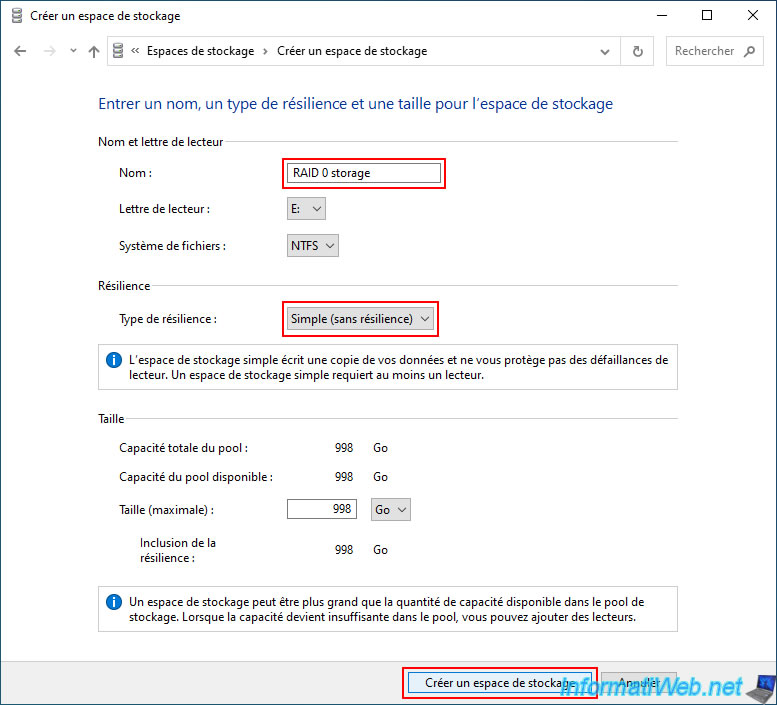
Votre nouvel espace de stockage "RAID 0 storage" de type "Simple (sans résilience)" apparait.
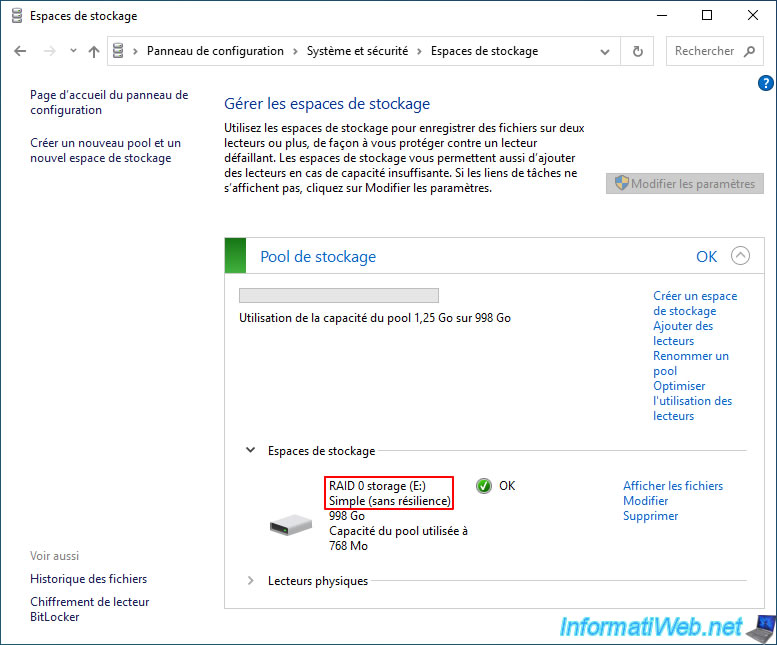
Si vous cliquez sur "Lecteurs physiques", vous verrez la liste des disques physiques utilisés pour ce pool de stockage.
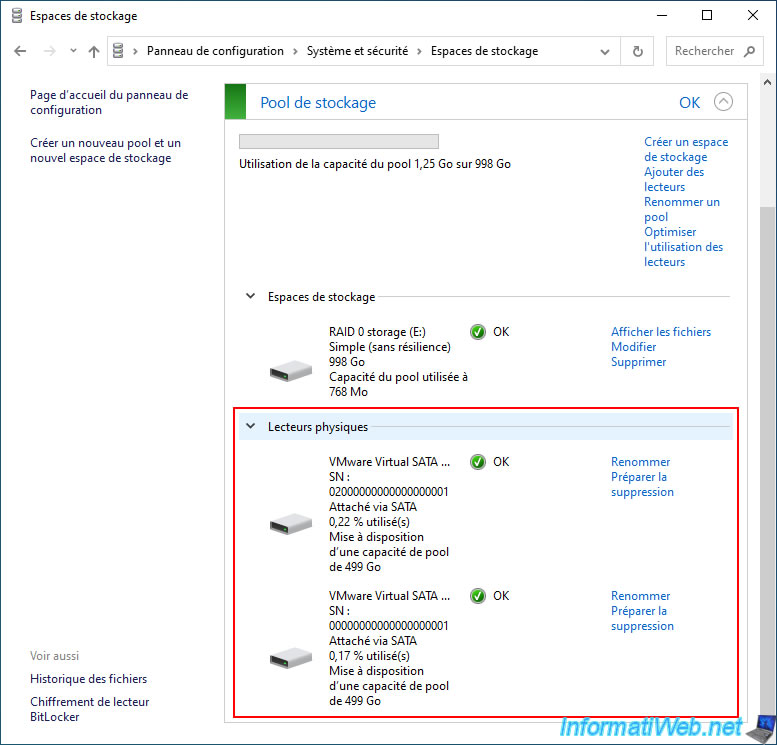
Si vous retournez dans la gestion des disques de Windows (via un clic droit "Gérer" sur "Ce PC"), vous verrez ce nouvel espace de stockage "RAID 0 storage" apparaitre à la place des disques physiques utilisés par celui-ci.
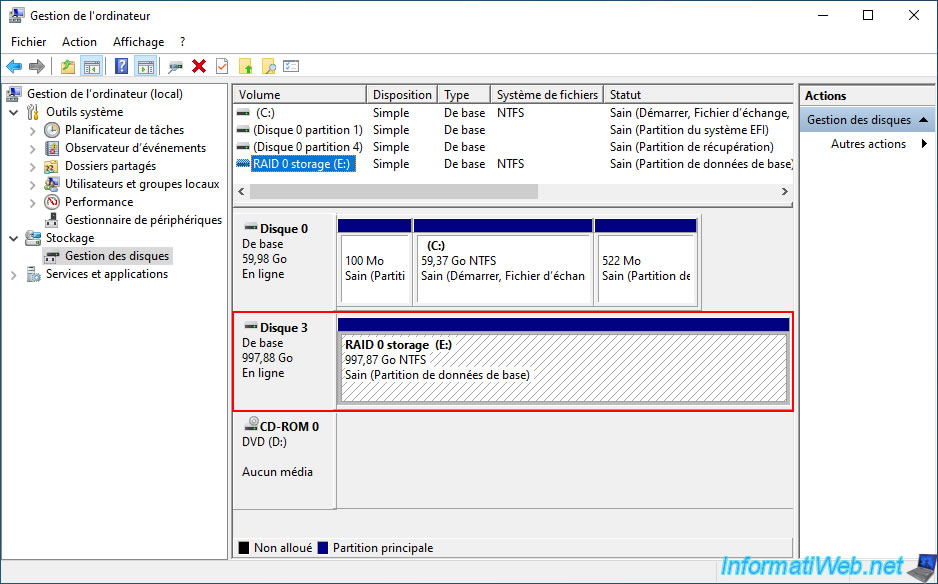
Si vous faites un clic droit "Propriétés" sur ce disque, vous verrez qu'il s'agit d'un "Microsoft Storage Space Device".
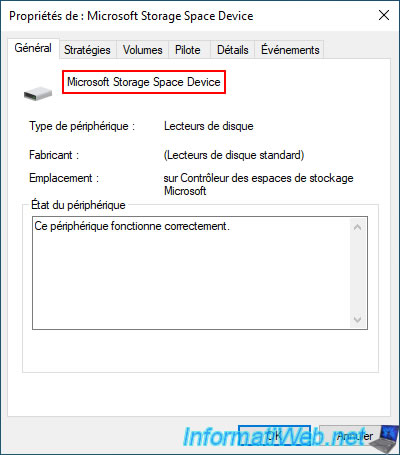
Dans l'onglet "Volumes", vous verrez le nom de votre espace de stockage apparaitre (dans notre cas : RAID 0 storage).
Vous verrez également que Windows utilise une table de partition GUID (GPT) sur les espaces de stockage.
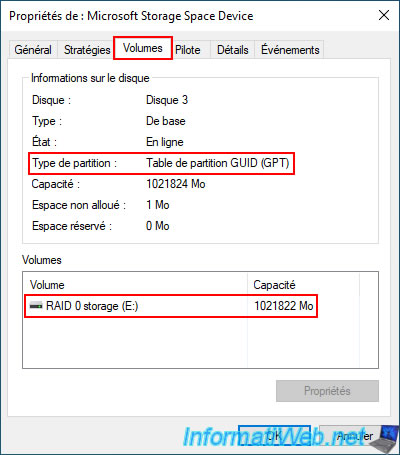
4.2. Données perdues en cas de panne d'un disque physique avec un stockage simple (RAID 0)
Si un disque physique utilisé pour votre stockage simple tombe en panne, Windows vous affichera la notification ci-dessous.
Plain Text
Rechercher les problèmes des espaces de stockage. Un ou plusieurs problèmes ont été détectés avec votre stockage. Vous devrez peut-être ajouter ou remplacer un ou plusieurs lecteurs.
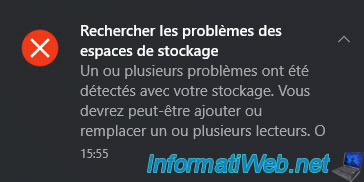
Dans la section "Espaces de stockage" du panneau de configuration, vous verrez que le statut de votre pool de stockage est "Erreur".
Plain Text
Problème de lecteur ou d'espace de stockage. Vérifiez les sections Lecteurs physiques et Espaces de stockage.
Plain Text
RAID 0 - simple (sans résilience). Erreur. Pas de résilience. Vérifiez la section Disques physiques.
Sous Windows 8.1, le message sera un peu différent, mais le problème reste le même.
Plain Text
Erreur. Inaccessible. Reconnectez les lecteurs.
En effet, au moins un des disques physiques utilisés pose problème.
Dans notre cas, le statut du 1er disque physique utilisé est "Avertissement".
Sous Windows 8.1, le statut du disque physique sera peut-être "Avertissement. Déconnecté. Reconnectez le lecteur.".
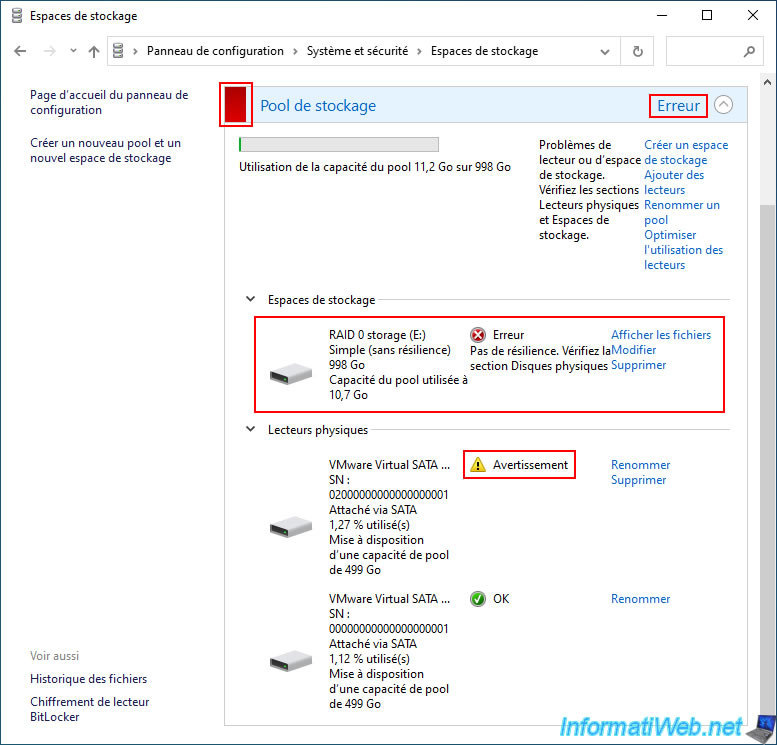
Dans l'explorateur, il est possible que votre stockage simple apparaisse toujours.
Néanmoins, celui-ci n'est pas réellement utilisable.
Note : sous Windows 8.1, celui-ci disparaitra.
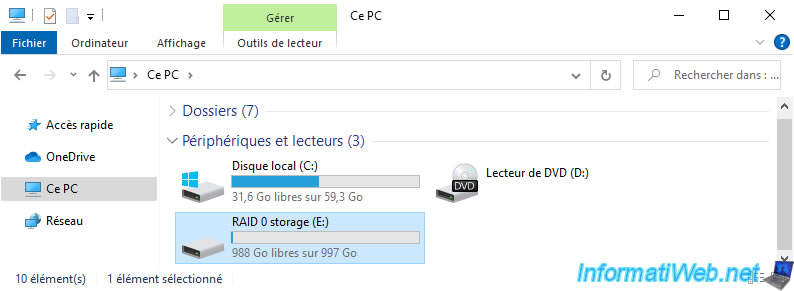
Si vous rentrez dans ce stockage simple, vous verrez que les fichiers apparaissent correctement.
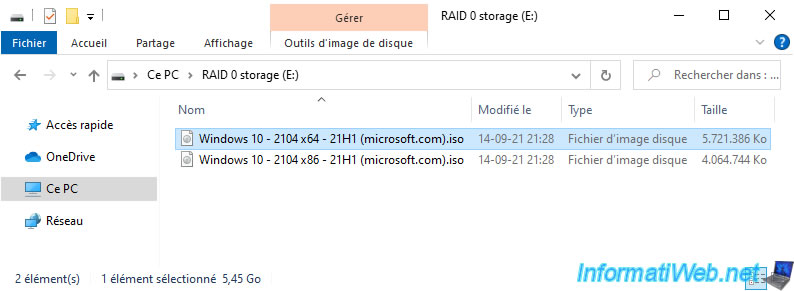
Néanmoins, il vous sera impossible de déplacer ou copier entièrement des fichiers qui s'y trouvent vers un autre endroit.
En effet, étant donné qu'il manque la moitié de chaque donnée, tous les fichiers visibles sont donc corrompus.
D'où l'erreur ci-dessous qui se produira si vous tentez de copier un de ces fichiers.
Plain Text
Une erreur inattendue vous empêche de copier le fichier. Erreur 0x800701B1 : Un périphérique qui n'existe pas a été spécifié.
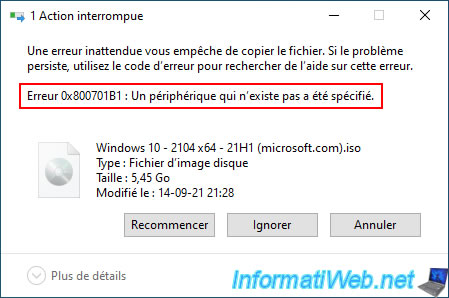
Si le disque avec un statut "Avertissement" est simplement un disque physique que vous aviez débranché temporairement, il suffit de le rebrancher pour que Windows le détecte de nouveau.
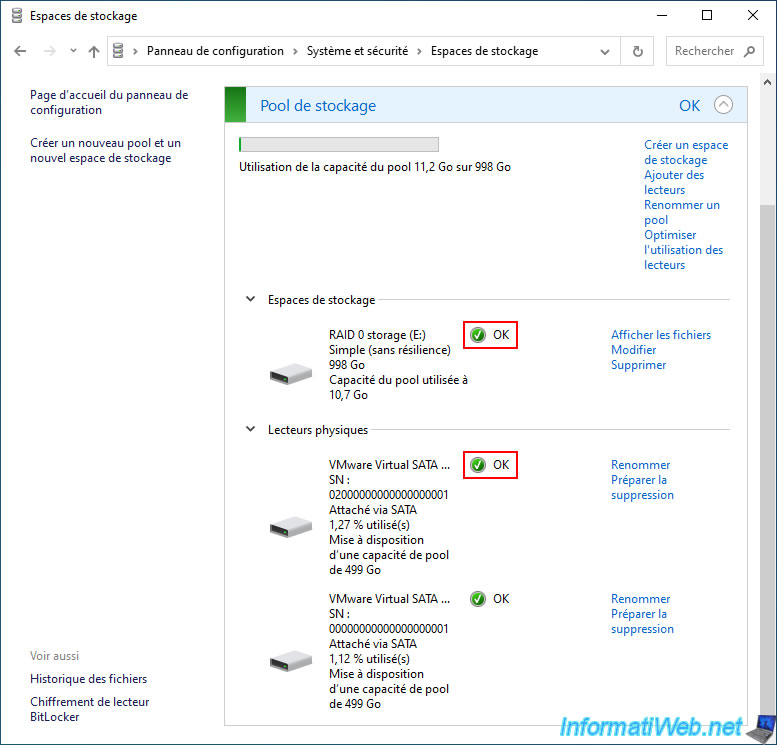
4.3. Supprimer un espace de stockage simple (RAID 0)
Pour supprimer un espace de stockage simple (RAID 0), cliquez sur le lien "Supprimer" situé à sa droite (dans la section "Espaces de stockage").
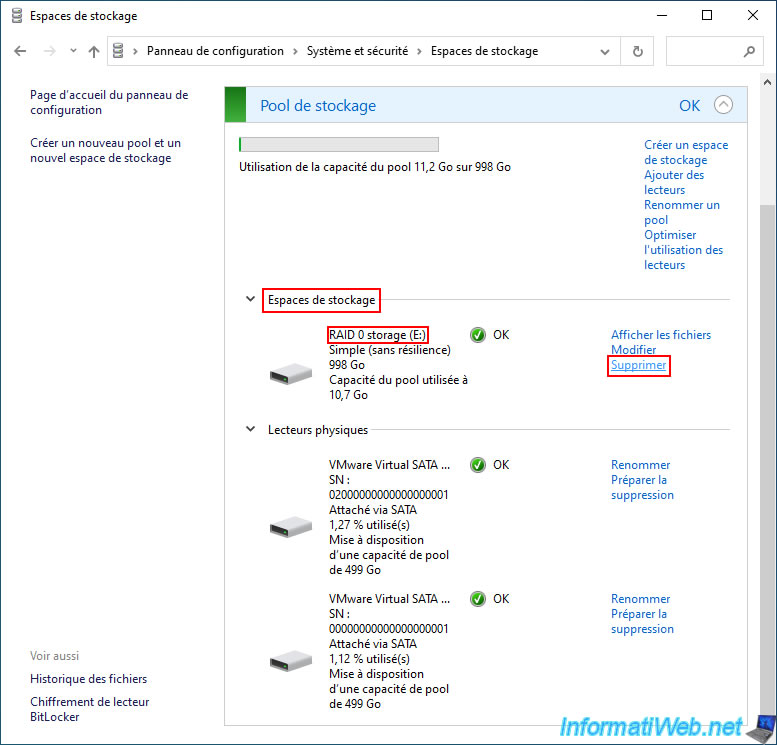
Windows vous avertit que toutes les données présentes sur cet espace de stockage simple seront définitivement supprimées.
Cliquez sur "Supprimer un espace de stockage".
Plain Text
La suppression d'un espace de stockage supprimer définitivement tous les fichiers qu'il contient. Vous ne pouvez pas récupérer les fichiers à l'aide de la Corbeille.
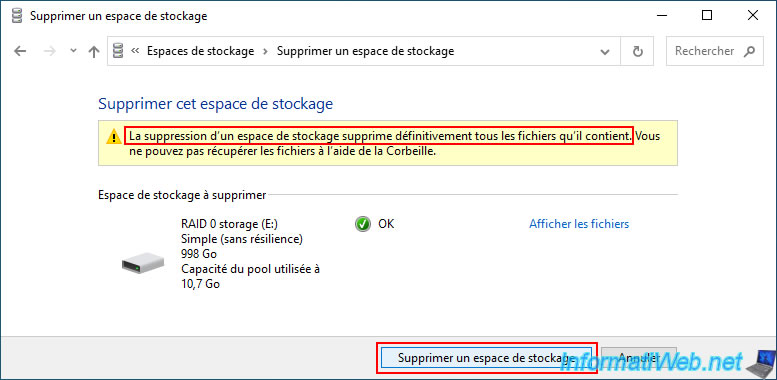
L'espace de stockage simple (RAID 0) souhaité a été supprimé.
Par contre, le pool de stockage (groupe de disques physiques) sur lequel il se trouvait existe toujours.
D'où le fait que les disques physiques utilisés précédemment apparaissent toujours dans la section "Lecteurs physiques".
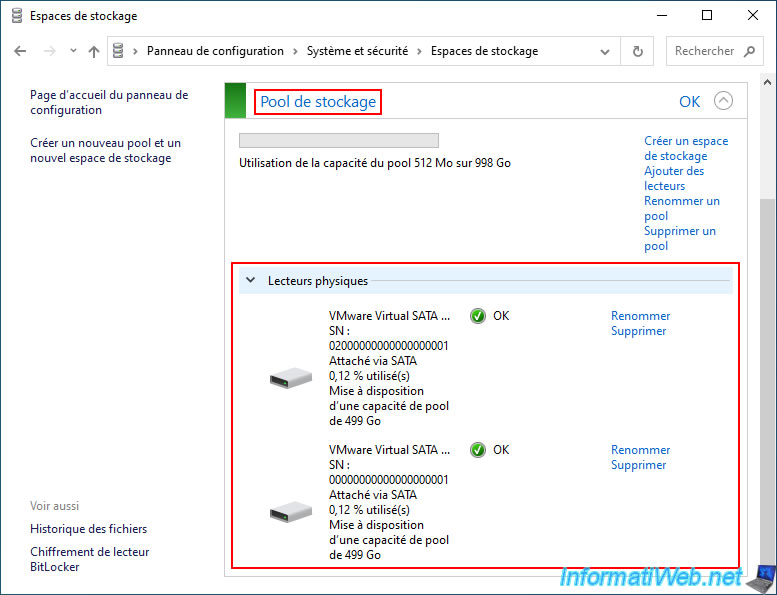
Dans l'explorateur de fichiers, l'espace de stockage "RAID 0 storage" a disparu étant donné qu'il a été supprimé.
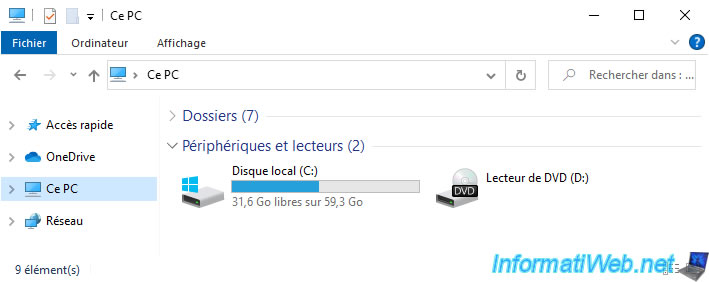
Important : si vous regardez dans la gestion des disques de Windows, vous remarquerez que vos disques physiques n'y apparaissent plus (malgré que l'espace de stockage a été supprimé).
En effet, pour régler le problème, vous devrez également supprimer le pool de stockage créé précédemment comme expliqué à l'étape suivante de ce tutoriel.
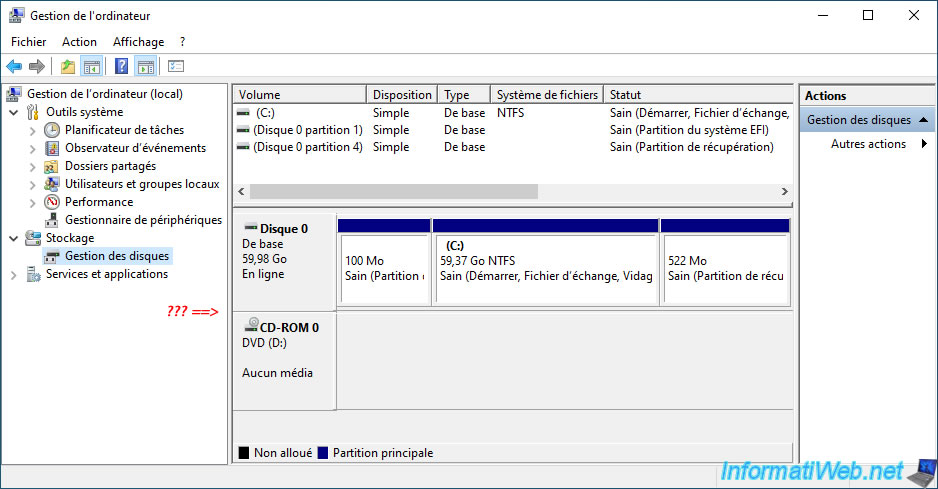
4.4. Supprimer un pool de stockage
Pour récupérer l'accès à vos disques physiques, vous devez également supprimer le pool de stockage qui est toujours affiché dans la section "Espace de stockage" du panneau de configuration de Windows.
Pour cela, cliquez sur le lien "Supprimer un pool" pour le pool de stockage souhaité.
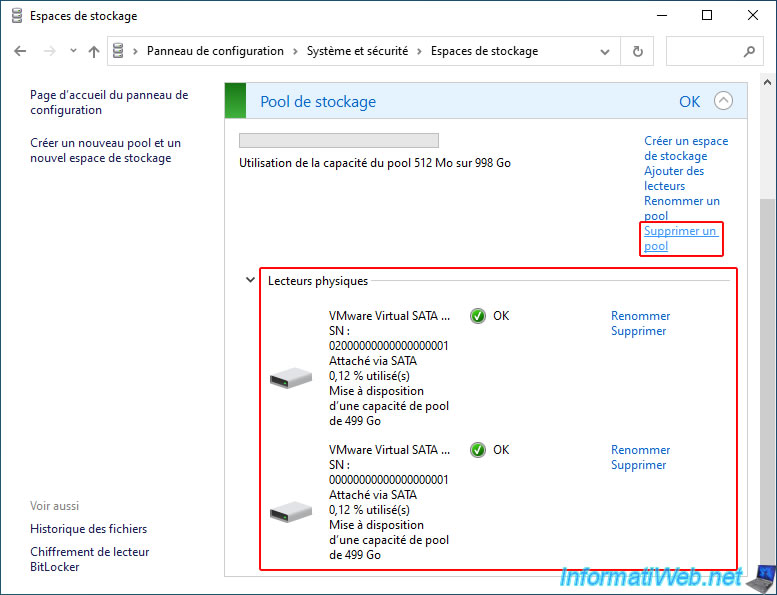
Confirmez la suppression de ce pool de stockage en cliquant sur "Supprimer un pool".
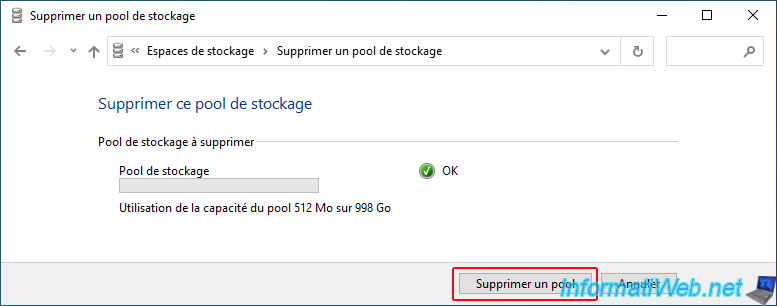
Maintenant, la section "Gérer les espaces de stockage" est vide et vous ne voyez que le lien par défaut "Créer un nouveau pool et un nouvel espace de stockage".
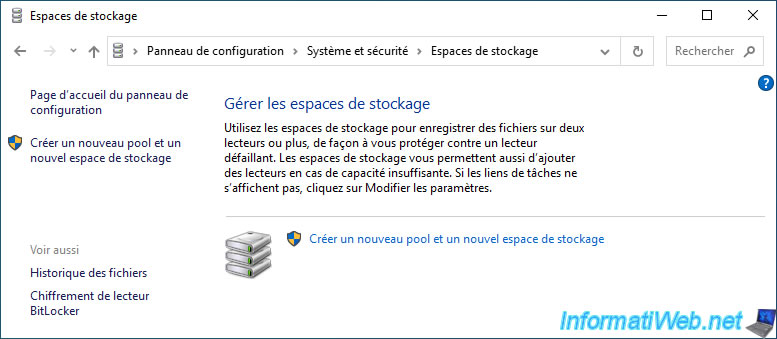
Partager ce tutoriel
A voir également
-

Windows 6/10/2021
Windows 7 / 8 / 8.1 - Aider un utilisateur à distance sans logiciel tiers
-

Windows 14/9/2021
Windows 8 / 8.1 - Configurer les programmes par défaut
-

Windows 28/9/2021
Windows 8 / 8.1 - Traduire Windows grâce aux packs de langues (MUI)
-

Windows 26/10/2024
Windows 8.1 - Utiliser un casque Bluetooth
Pas de commentaire